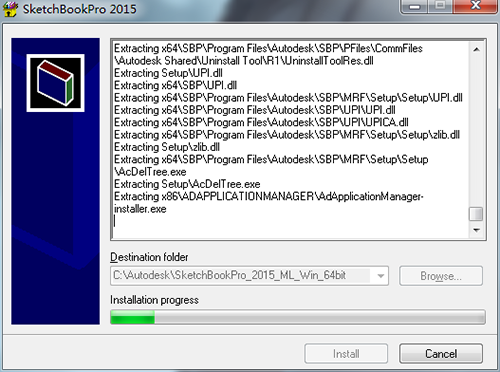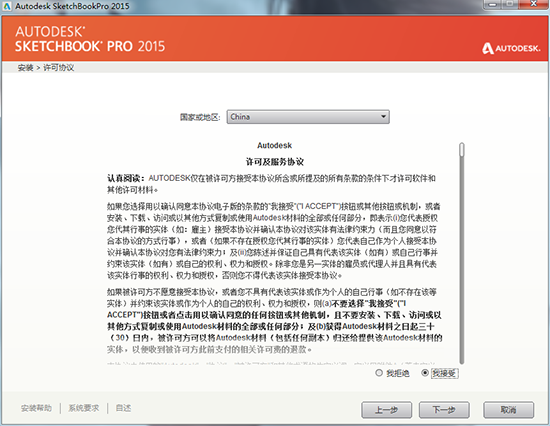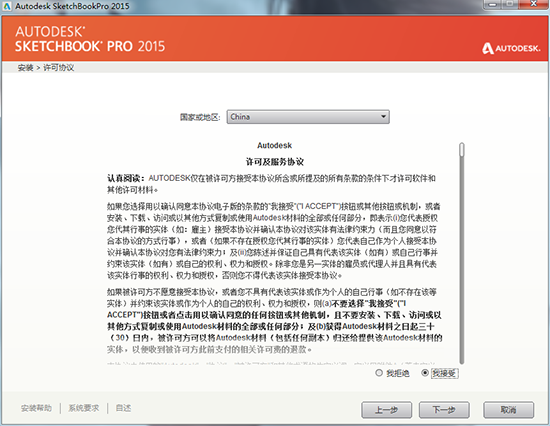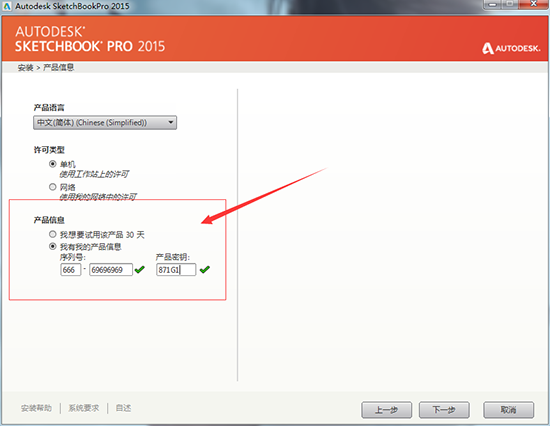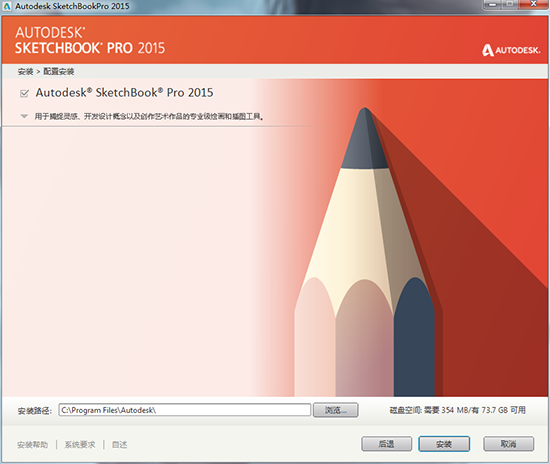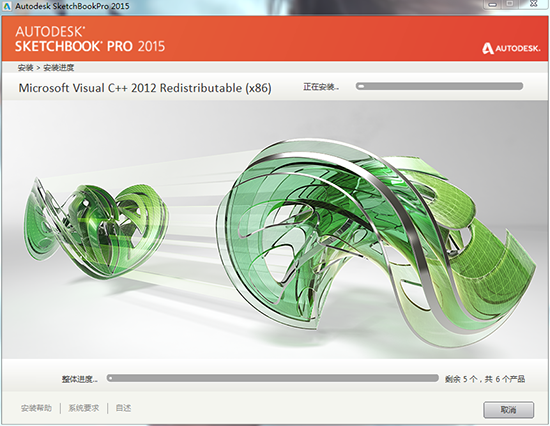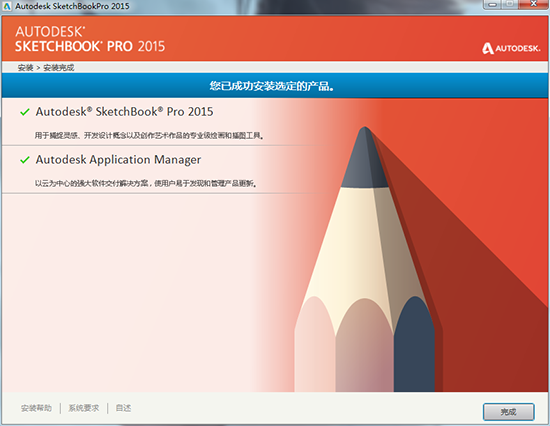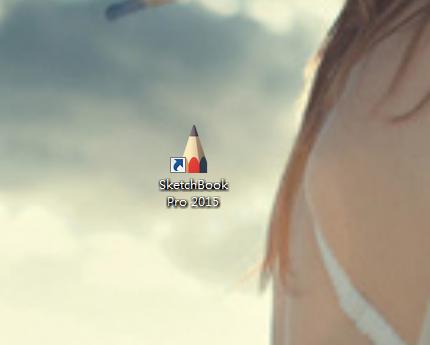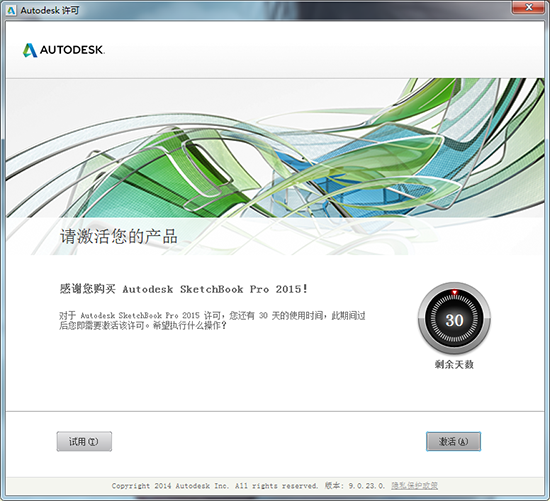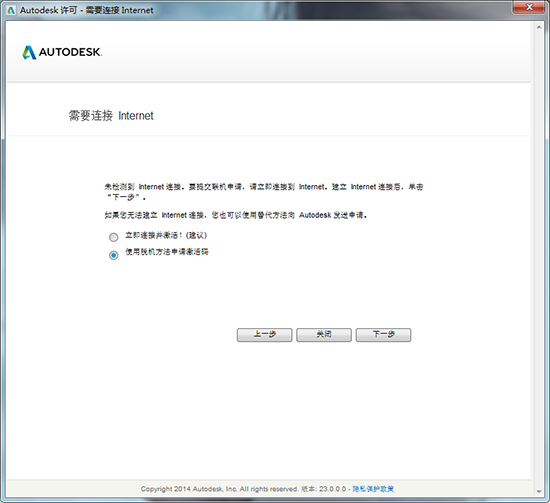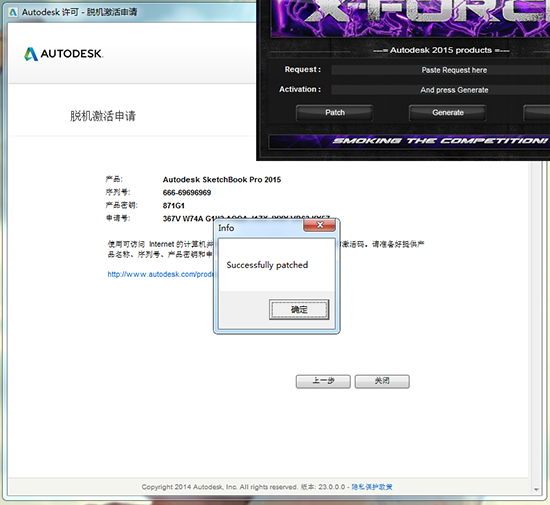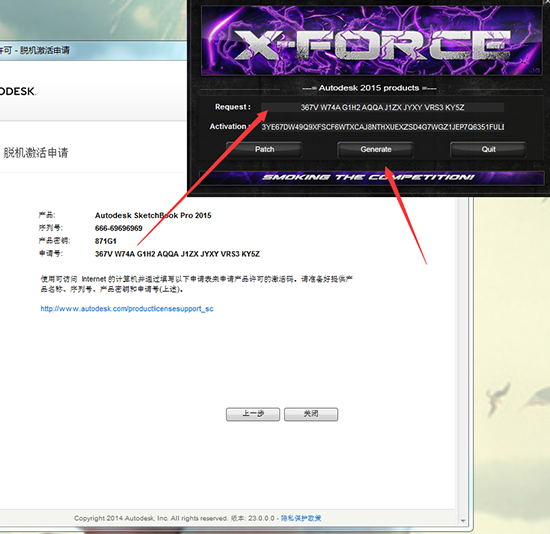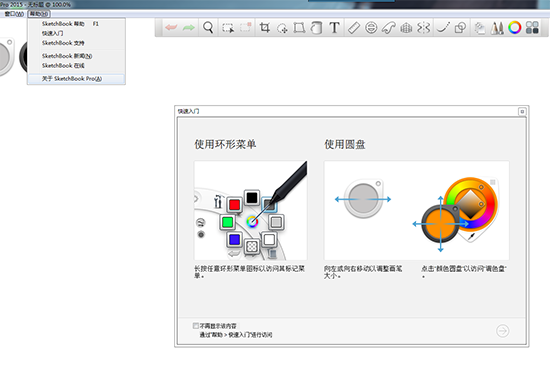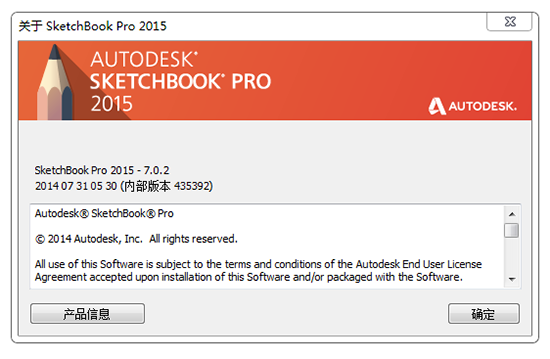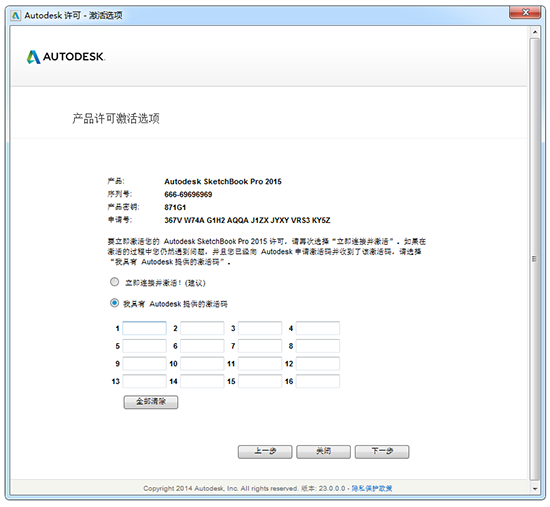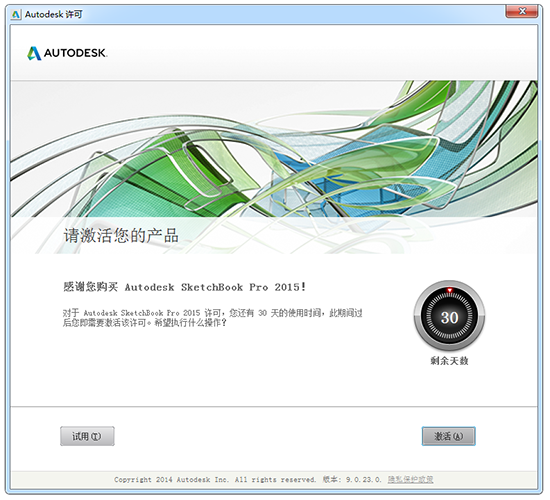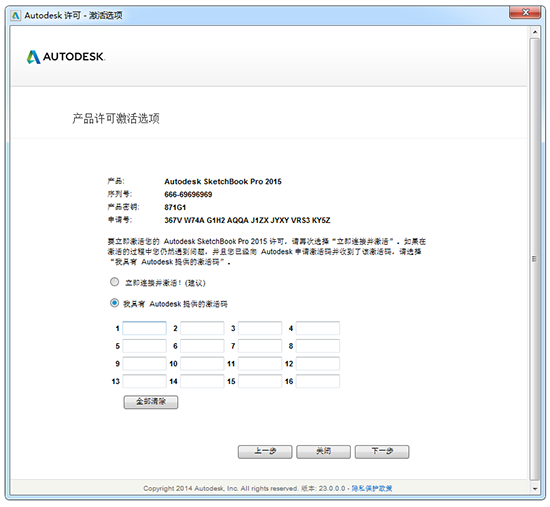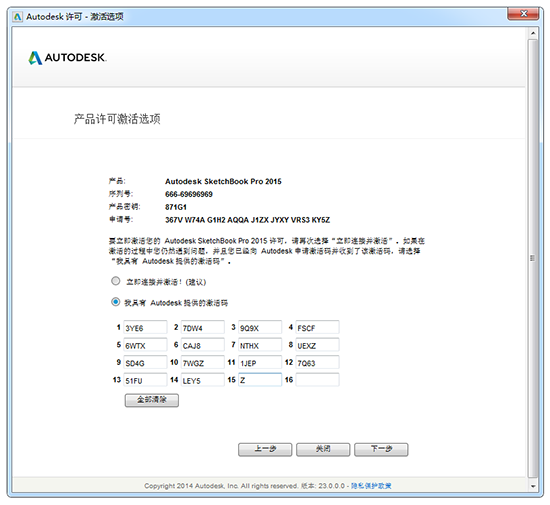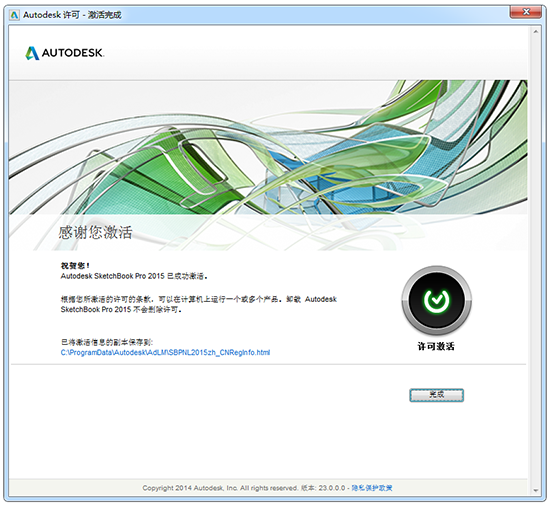Autodesk SketchBook Pro是一款漂亮的自然繪畫軟件,只需輕觸筆尖,您就可以按自己的方式使用此款業界最強大的繪畫和繪圖工具集!不得不說這款軟件越更新體積越恐怖,最新版7.0+的激活方式更是變得十分繁瑣。不過今天系統之家小編就為大家帶來非常詳細的安裝激活教程,大家一步步跟著操作即可!
首先需要下載Autodesk SketchBook Pro 中文注冊版(含注冊機):http://www.xp85.com/html/SketchBook.html
【安裝過程中請全程保持斷網狀態】
1.下載完成第一步需要解壓縮安裝程序;
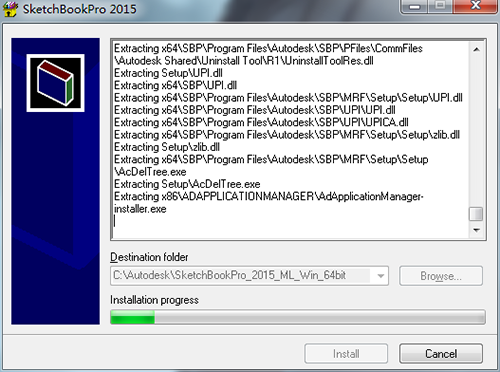
2.解壓縮完成後會自動運行安裝程序,點擊"安裝"
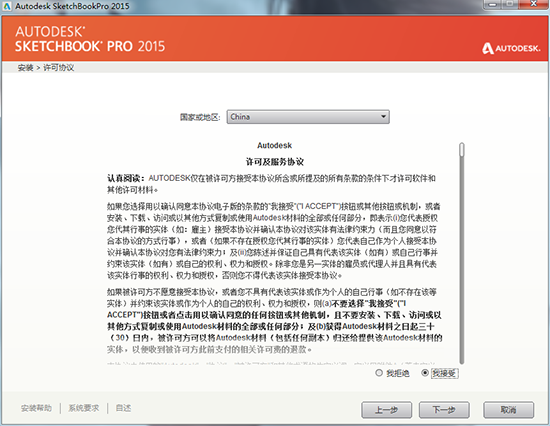
3.接受許可協議;
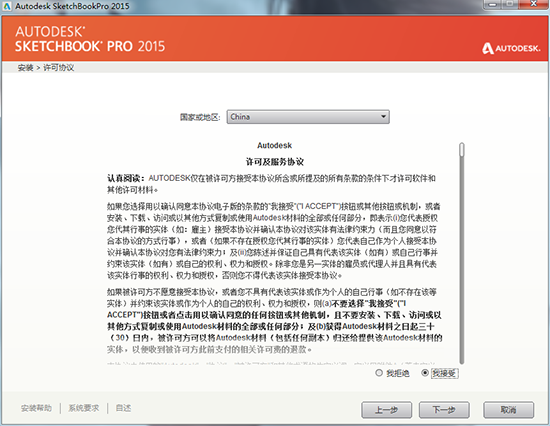
4.安裝時會提示你需要輸入序列號和產品密匙,序列號可以填寫如下幾個中的任意一個:
- 產品序列號:666-69696969, 667-98989898, 400-45454545 066-66666666
- 產品密匙:871G1
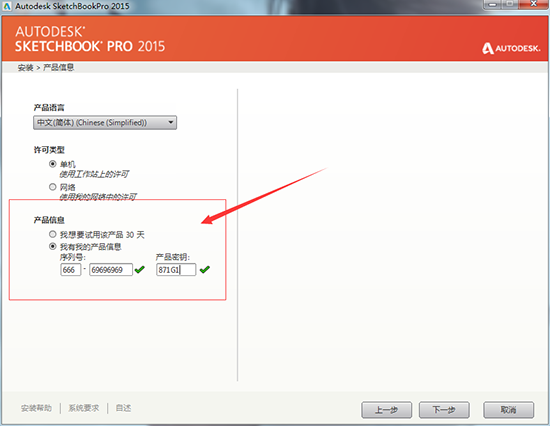
5.之後點擊"安裝"
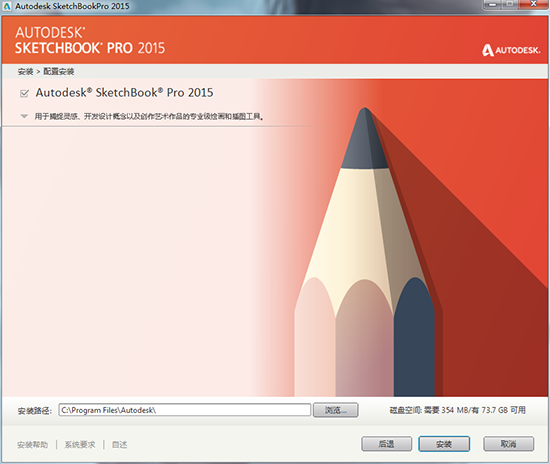
6.安裝開始,請等待;
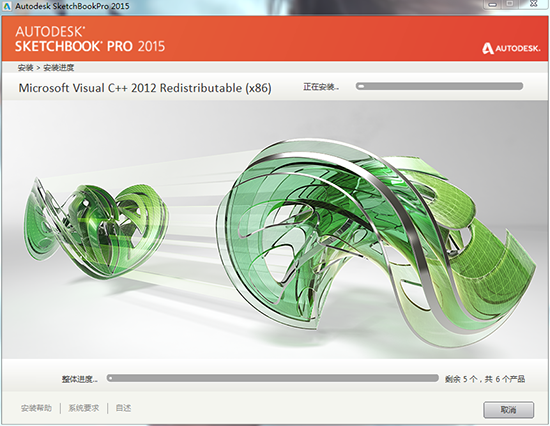
7.安裝完成,請點擊"完成"
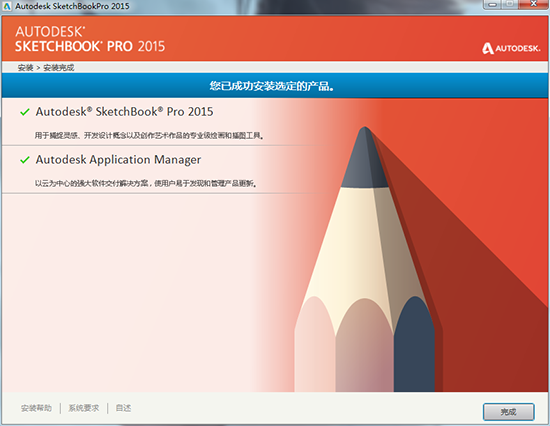
8.關閉彈出的窗口,運行桌面上的"SketchBook Pro 2015"啟動程序;
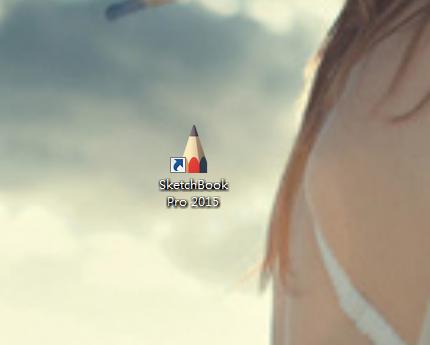
9.在彈出的許可窗口中點擊"激活"
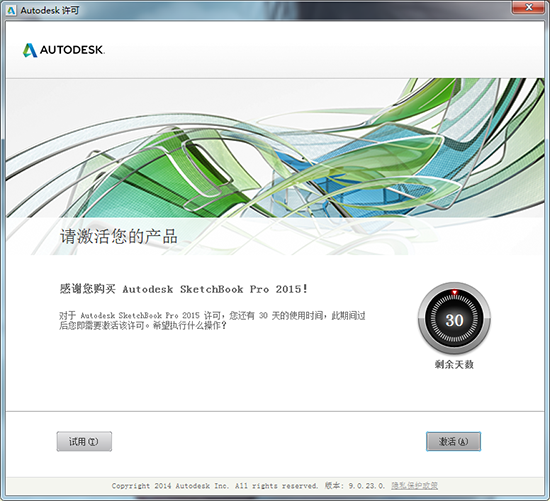
10.選擇"使用脫機方法申請激活碼"並點擊"下一步"
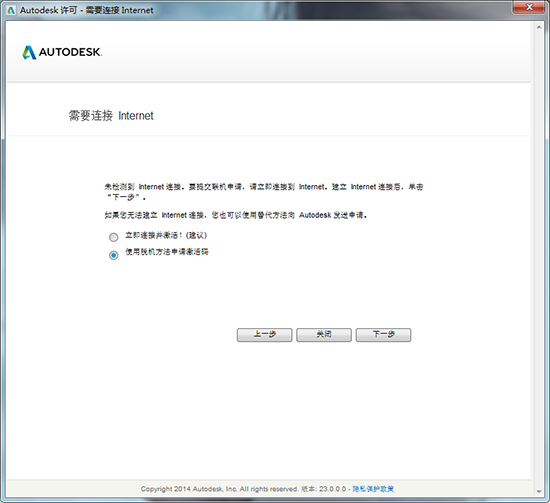
11.打開壓縮包內對應版本的注冊機,首先點擊"Patch"按鈕,會出現"successfully patched"的提示,請勿關閉注冊機;
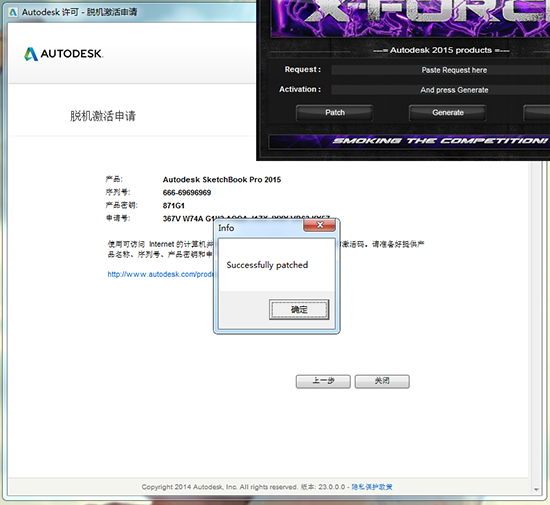
12.將"申請號"中的數字復制到注冊機第一欄,點擊"Generate"按鈕生成激活碼!並點擊"關閉"。還是請勿關閉注冊機!
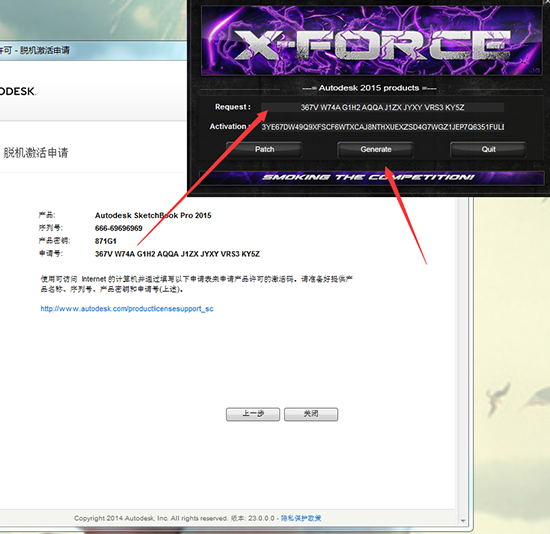
13.進入程序主界面,點擊"幫助——關於SketchBook Pro"
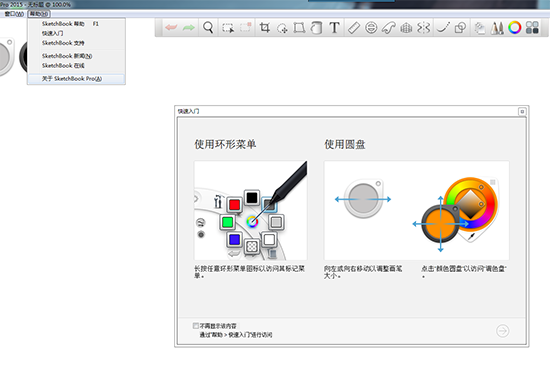
14.彈出的窗口中點擊"產品信息"
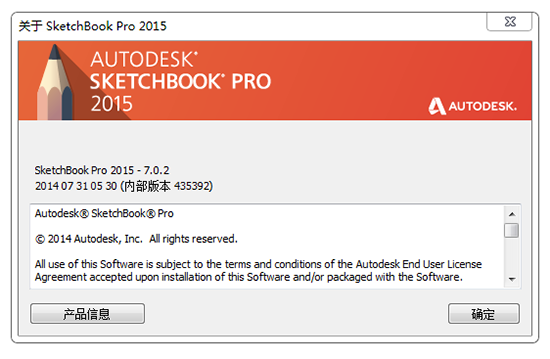
15.在產品許可信息中點擊"激活"
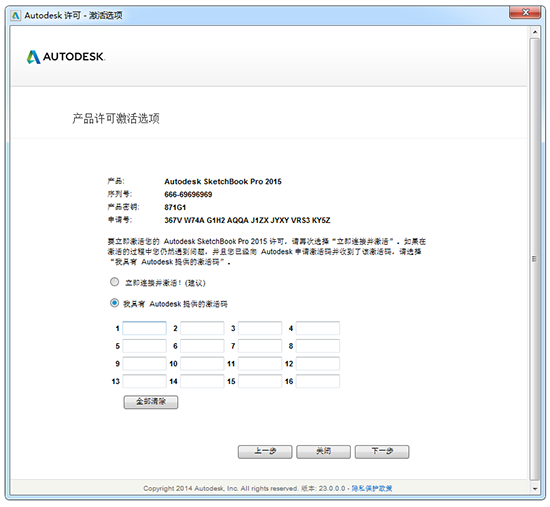
16.在彈出的新窗口中點擊"激活"
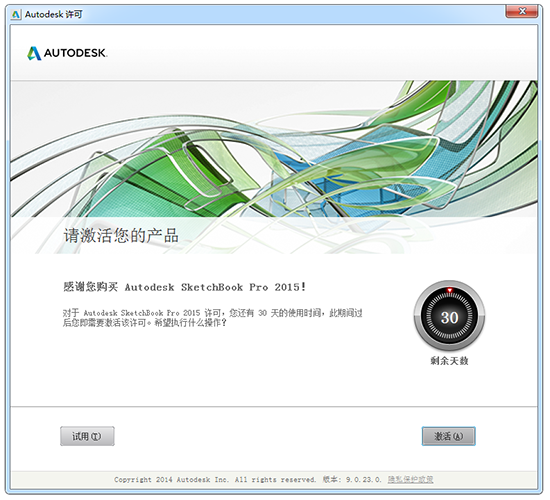
17.在彈出的激活選項中選擇"我具有Autodesk 提供的激活碼"
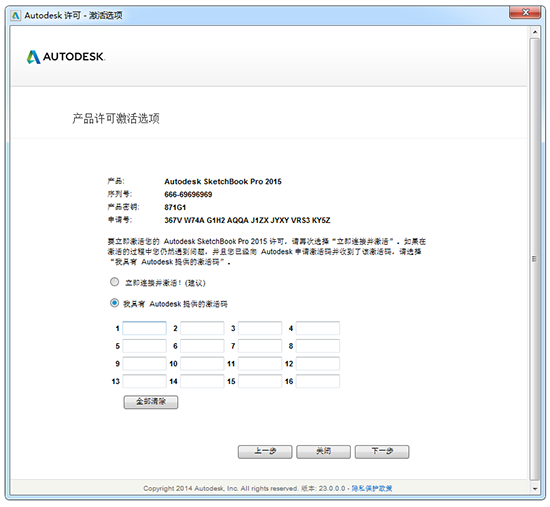
18.完整復制剛剛注冊機算出的激活碼,鼠標選擇第一個輸入框,粘貼就會自動填寫完整代碼;
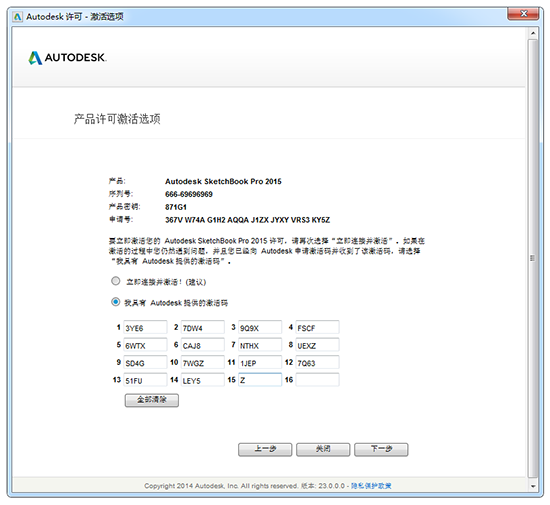
19.點擊"下一步"之後就會出現"激活完成"提示;
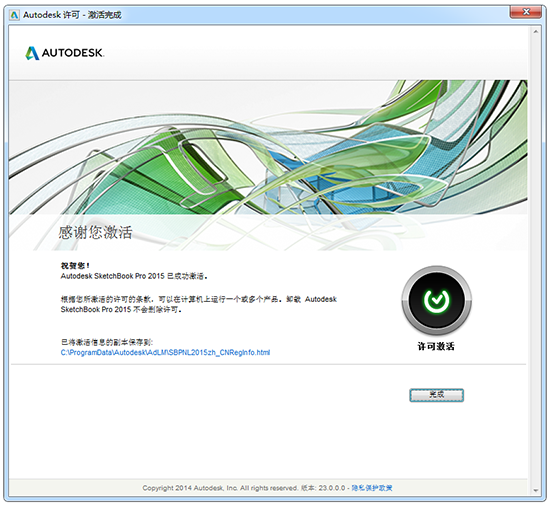
20.然後就沒有然後啦~~大家可以正常使用了!
本文來自於【系統之家】 www.xp85.com